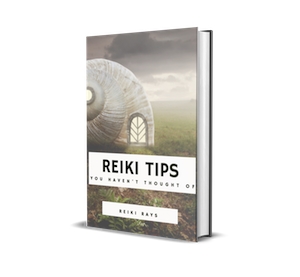Explorer.exe utawa dllhost.exe minangka proses standar. "Explorer", sing mlaku ing latar mburi lan prakteke ora mbukak inti CPU. Nanging, ing kasus-kasus sing jarang, bisa mbukak prosesor (nganti 100%), sing bakal bisa digunakake ing sistem operasi meh ora mungkin.
Alasan utama
Gagal iki asring bisa diamati ing Windows 7 lan Vista, nanging sing duwe versi sistem sing luwih modern ora kebal saka iki. Sebab utama masalah iki yaiku:
- File sing rusak Ing kasus iki, sampeyan mung kudu ngresiki sistem sampah, ndandani kesalahan pendaptaran lan mbuwang disk sampeyan;
- Virus. Yen sampeyan duwe antivirus berkualitas tinggi sing ajeg nganyari nganyari database, mula pilihan iki ora bakal ngancam sampeyan;
- Kacilakan sistem. Biasane tetep kanthi reoting, nanging ing kasus sing abot bisa uga kudu mulihake sistem.
Adhedhasar iki, ana sawetara cara kanggo ngatasi masalah kasebut.
Cara 1: ngoptimalake Windows
Ing kasus iki, sampeyan kudu ngresiki pendaptaran, cache lan nindakake defragmentasi. Loro prosedur pisanan kudu ditindakake kanthi nggunakake program CCleaner khusus. Piranti lunak iki wis versi loro-lorone mbayar lan gratis, diterjemahake kanthi basa Rusia. Ing kasus defragmentasi, bisa ditindakake kanthi nggunakake alat Windows standar. Artikel-artikel kita, sing ditampilake ing link ing ngisor iki, bakal mbantu sampeyan ngrampungake tugas sing dibutuhake.
Download CCleaner gratis

Rincian liyane:
Cara ngresiki komputer nganggo CCleaner
Kepiye carane defragment
Cara 2: telusuran lan mbusak virus
Virus bisa nyamar dhewe minangka macem-macem proses sistem, saengga mbukak komputer kasebut. Apike kanggo download program antivirus (sanajan gratis) lan nindakake scan sistem lengkap (luwih becik sapisan saben 2 wulan).
Coba conto nggunakake antipirus Kaspersky:
Download Anti-Virus Kaspersky
- Bukak antivirus lan ing jendela utama golek lambang kasebut "Verifikasi".
- Saiki pilih ing menu kiwa "Priksa lengkap" lan klik ing tombol "Run cek". Proses kasebut bisa urip nganti pirang-pirang jam, mula kualitas PC bakal suda.
- Sawise rampung pindai, Kaspersky bakal nuduhake sampeyan kabeh file lan program sing curiga. Busak utawa dikarantina nggunakake tombol khusus, sing ana ing sisih tengen jeneng file / program.

Cara 3: Sistem mulihake
Kanggo pangguna sing ora pengalaman, prosedur iki bisa uga rumit banget, mula, ing kasus iki, dianjurake kanggo takon karo spesialis. Yen sampeyan yakin babagan kemampuan sampeyan, mula sampeyan bakal mbutuhake drive instalasi Windows kanggo ngrampungake prosedur iki. Yaiku, yaiku salah sawijining flash drive utawa disk biasa sing gambar Windows direkam. Penting manawa gambar iki cocog karo versi Windows sing diinstal ing komputer.

Waca liyane: Cara nindakake pemulihan Windows
Ora ngono, aja mbusak folder ing disk sistem lan aja ngganti pendaptaran dhewe, amarga Sampeyan risik kanthi serius ngganggu OS.